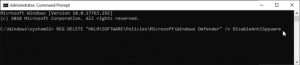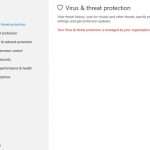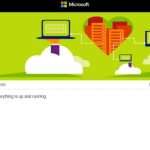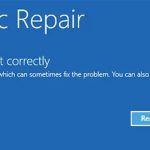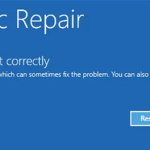Tin tức
Cách Sửa Lỗi “Your Virus & Threat Protection Is Managed By Your Organization” Trên Windows
Windows Defender (hay còn gọi là Microsoft Defender hoặc Windows Security) là phần mềm bảo mật tích hợp sẵn trong hệ điều hành Windows, giúp bảo vệ máy tính khỏi các mối đe dọa từ virus và phần mềm độc hại. Tuy nhiên, đôi khi người dùng gặp phải lỗi “Your virus & threat protection is managed by your organization”, làm cho bạn không thể kích hoạt hoặc sử dụng đầy đủ các tính năng bảo vệ của Windows Defender.
Lỗi này thường khiến người dùng lo lắng vì nó có thể làm giảm khả năng bảo vệ máy tính. Vậy làm thế nào để khắc phục lỗi này? Dưới đây là Cách Sửa Lỗi “Your Virus & Threat Protection Is Managed By Your Organization” Trên Windows
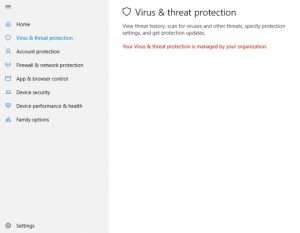
Nguyên Nhân Gây Ra Lỗi “Your Virus & Threat Protection Is Managed By Your Organization”
Lỗi này thường xảy ra khi máy tính của bạn bị thay đổi các chính sách bảo mật bởi một tổ chức (ví dụ như công ty), hoặc do một số cài đặt trong Registry đã bị chỉnh sửa. Điều này dẫn đến việc Windows Defender không thể tự vận hành được, vì hệ thống đã bị quản lý bởi một chính sách nhóm (Group Policy) hoặc một công cụ quản lý khác.
Cách Khắc Phục Lỗi “Your Virus & Threat Protection Is Managed By Your Organization”
Để giải quyết lỗi này, bạn có thể thực hiện các bước sau:
Bước 1: Mở Command Prompt Dưới Quyền Quản Trị Viên
- Trước tiên, nhấn phím Windows trên bàn phím hoặc nhấp vào nút Start, sau đó gõ từ khóa cmd vào khung tìm kiếm.
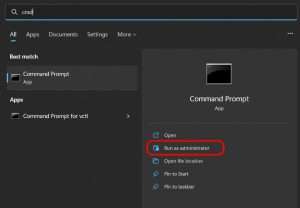
- Khi kết quả Command Prompt hiện ra, chọn Run as administrator để mở cửa sổ với quyền quản trị.
Bước 2: Xóa Chính Sách Quản Lý Windows Defender
- Trong cửa sổ Command Prompt, dán dòng lệnh dưới đây và nhấn Enter:
REG DELETE "HKLM\SOFTWARE\Policies\Microsoft\Windows Defender" /v DisableAntiSpyware

Lệnh này sẽ giúp xóa các thiết lập chính sách đã khiến Windows Defender bị vô hiệu hóa.
Bước 3: Xác Nhận Thực Hiện Lệnh
- Sau khi nhập lệnh, hệ thống sẽ yêu cầu xác nhận. Bạn hãy nhấn Yes và tiếp tục nhấn Enter để xác nhận thực hiện lệnh.
Bước 4: Khởi Động Lại Windows Defender
- Sau khi hoàn thành các bước trên, tắt Command Prompt và mở lại Windows Defender. Lúc này, chương trình sẽ yêu cầu khởi động lại. Hãy nhấp vào Restart now để kích hoạt lại Windows Defender.
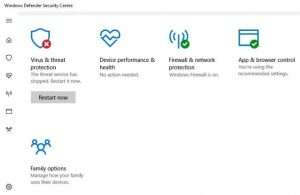
Bước 5: Quét Hệ Thống Kiểm Tra Virus
- Sau khi Windows Defender đã được kích hoạt lại, bạn nên tiến hành quét toàn bộ hệ thống để kiểm tra xem có virus hay phần mềm độc hại nào đã xâm nhập vào máy tính trong thời gian chương trình bị vô hiệu hóa.
Một Số Lưu Ý Khi Sử Dụng Windows Defender
- Để tránh gặp phải các vấn đề tương tự trong tương lai, bạn nên đảm bảo rằng Windows Defender và hệ điều hành của mình luôn được cập nhật phiên bản mới nhất.
- Nếu lỗi này liên tục tái diễn, có thể do phần mềm bên thứ ba hoặc các thiết lập Group Policy đang xung đột với Windows Defender. Hãy kiểm tra và loại bỏ các phần mềm không cần thiết hoặc điều chỉnh lại cài đặt chính sách nhóm.
Windows Defender Quan Trọng Như Thế Nào?
Windows Defender không chỉ là một chương trình diệt virus miễn phí, mà còn được tích hợp chặt chẽ với Windows, cung cấp bảo vệ toàn diện cho người dùng. Bằng cách liên tục cập nhật và bảo vệ theo thời gian thực, nó giúp bảo vệ hệ thống khỏi các mối đe dọa từ phần mềm độc hại, trojan, và ransomware.
Kết Luận
Lỗi “Your virus & threat protection is managed by your organization” tuy có thể khiến bạn lo lắng, nhưng nó hoàn toàn có thể khắc phục một cách nhanh chóng và đơn giản bằng các bước trên. Sau khi đã khắc phục, bạn hãy đảm bảo rằng Windows Defender luôn hoạt động ổn định để bảo vệ máy tính của bạn khỏi các nguy cơ bảo mật tiềm ẩn.
HPCOM – Địa chỉ tin cậy tại Hải Phòng chuyên cung cấp các sản phẩm công nghệ như PC, laptop, và linh kiện máy tính với giá cả hợp lý. Chúng tôi đáp ứng mọi nhu cầu của bạn, từ những bộ máy tính chơi game, đồ họa cho đến thiết bị làm việc chuyên nghiệp. Hãy đến với HPCOM để tìm thấy giải pháp công nghệ hoàn hảo cho bạn!